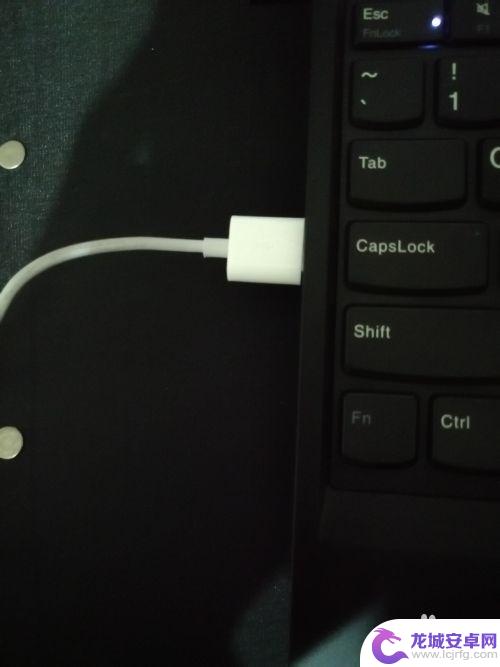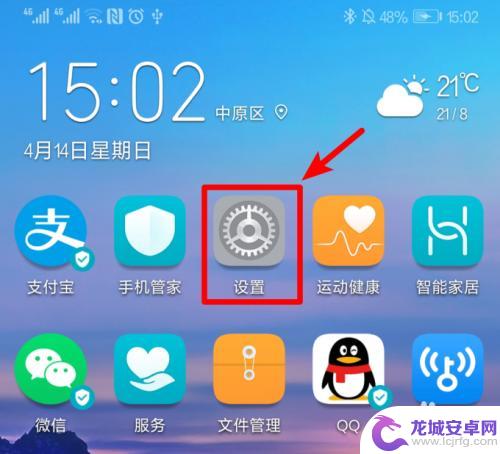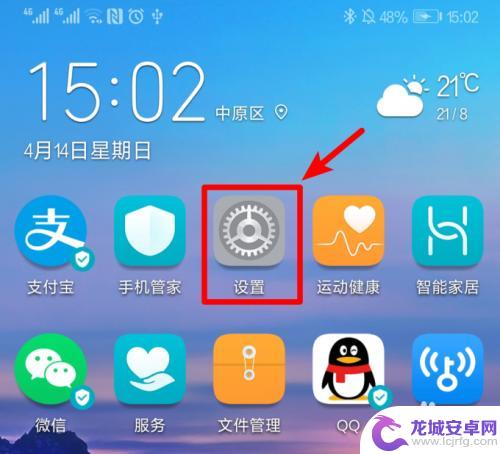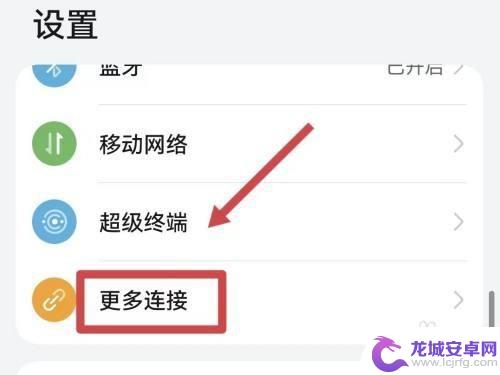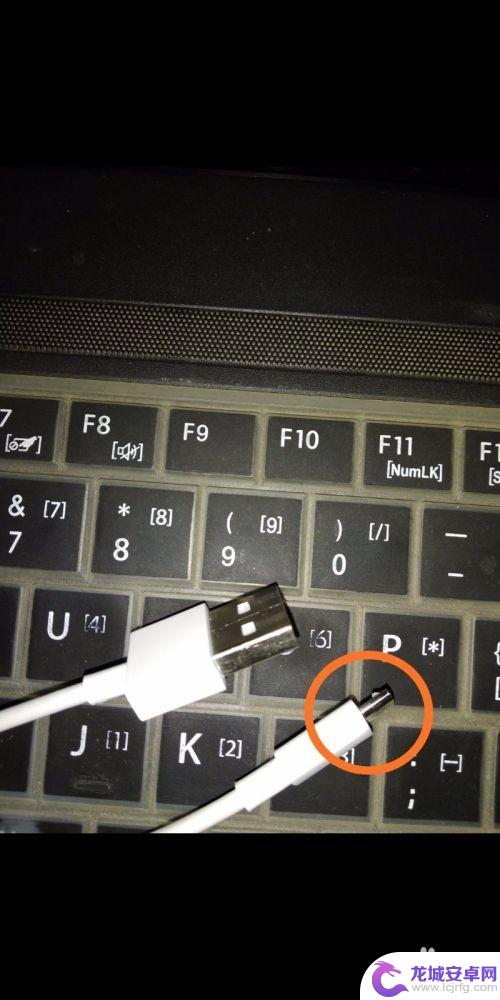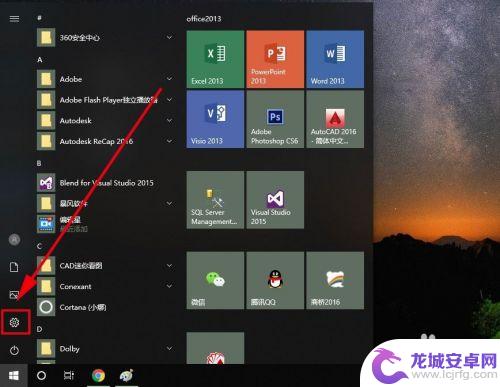华为手机给电脑联网 华为手机如何通过USB连接电脑分享网络
随着智能手机的普及,华为手机作为一款备受青睐的品牌,不仅在性能和外观上备受称赞,更在用户体验方面有着独特的优势,其中华为手机通过USB连接电脑分享网络的功能更是备受用户青睐。通过简单的操作,用户可以实现手机和电脑的联网,方便快捷地分享网络资源。这一功能不仅提升了用户的上网体验,同时也为用户在工作和学习中带来了更多的便利。
华为手机如何通过USB连接电脑分享网络
操作方法:
1.用数据线连接手机和电脑;
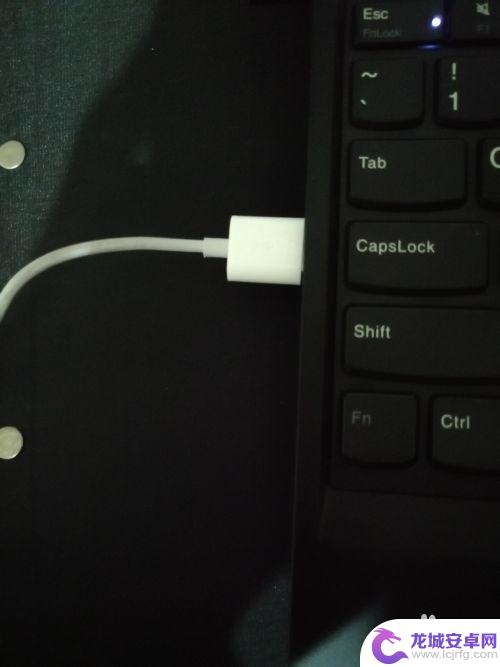
2.在手机桌面点击打开“设置”;
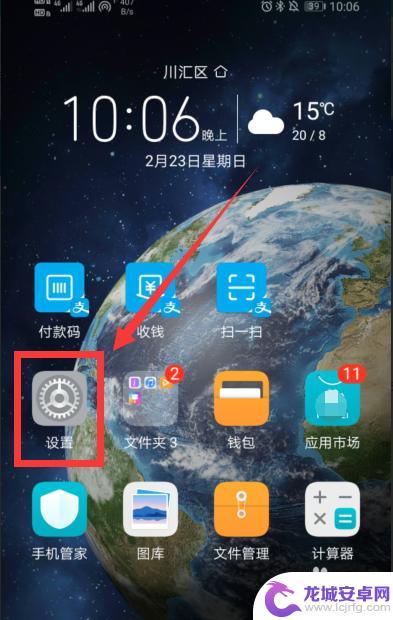
3.在“设置”界面点击“无线和网络”;
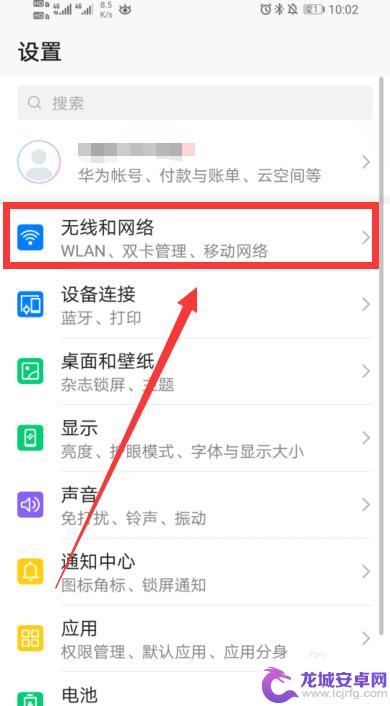
4.在“无线和网络”界面点击“移动网络共享”;
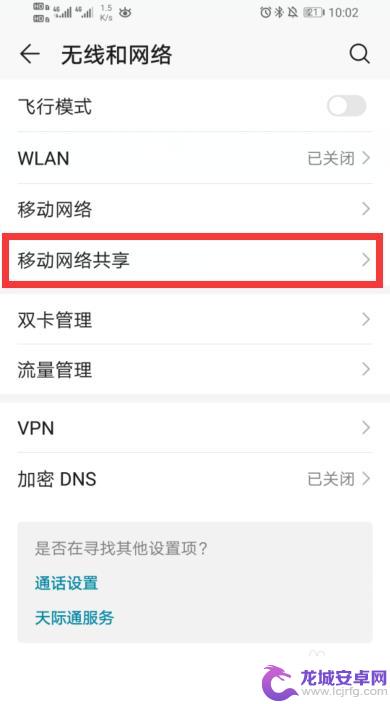
5.在“移动网络共享”界面点击“USB共享网络”;
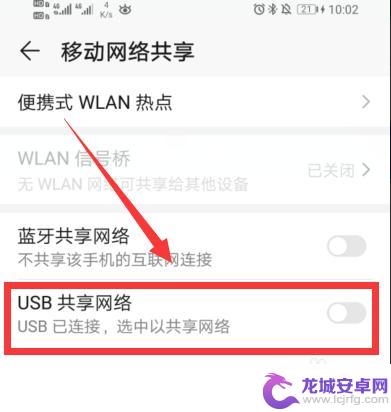
6.电脑桌面右下角无线连接即可转换为有线连接状态。
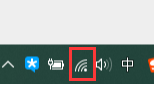
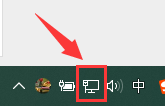
以上是华为手机连接电脑上网的全部内容,如果你遇到相同问题,可以参考本文中介绍的步骤进行修复,希望对大家有所帮助。
相关教程
-
手机有线共享网络给电脑 华为手机如何通过USB有线连接将网络分享给电脑
在现代化的生活中,手机已经成为日常必需品之一,随着手机功能的不断提升,如今许多手机都支持有线共享网络功能,可以通过USB有线连接将网络分享给电脑。作为一...
-
如何用usb手机共享网络给电脑 如何用手机实现无线共享网络给台式电脑
在现代社会随着智能手机的普及,人们可以通过手机来实现网络分享给其他设备,通过USB连接手机和电脑,可以实现手机网络共享给电脑的功能,方便用户在没有Wi-Fi网络的环境下使用网络...
-
电脑没网手机怎么给电脑共享网络 怎么通过手机给台式电脑共享网络
在日常生活中,我们经常会遇到电脑无法连接网络的情况,当电脑没有网络连接时,我们可以通过手机来实现网络共享,使台式电脑能够连接到互联网。通过手机给电脑共享网络的方法有很多种,可以...
-
华为手机怎么共享网络给电脑 华为手机如何进行USB共享至电脑
现代人对于移动网络的需求越来越多,而华为手机作为一款颇受欢迎的智能手机品牌,在网络共享方面也有着出色的表现,通过简单的操作,用户可以将华为手机的网络共享给电脑,实现更大范围的网...
-
手机和电脑怎么共享网络? 手机通过USB连接电脑共享网络
在现代社会中,手机和电脑已成为人们生活中不可或缺的工具,有时候我们会遇到手机无法连接网络的情况,这时候我们可以通过手机与电脑共享网络来解决这一问题。手机...
-
电脑连接网络如何连手机 通过电脑共享网络给手机实现上网
在今天的数字化社会中,电脑连接网络已经成为我们日常生活中不可或缺的一部分,而如何将手机连接到电脑,通过电脑共享网络给手机实现上网,则是一个常见的需求。通过简单的设置和操作,我们...
-
如何用语音唤醒苹果6手机 苹果手机语音唤醒功能怎么开启
苹果6手机拥有强大的语音唤醒功能,只需简单的操作就能让手机立即听从您的指令,想要开启这项便利的功能,只需打开设置,点击Siri和搜索,然后将允许Siri在锁定状态下工作选项打开...
-
苹果x手机怎么关掉 苹果手机关机关不掉解决方法
在我们日常生活中,手机已经成为了我们不可或缺的一部分,尤其是苹果X手机,其出色的性能和设计深受用户喜爱。有时候我们可能会遇到一些困扰,比如无法关机的情况。苹果手机关机关不掉的问...
-
如何查看苹果手机详细信息 苹果手机如何查看详细设备信息
苹果手机作为一款备受瞩目的智能手机,拥有许多令人称赞的功能和设计,有时我们可能需要查看更详细的设备信息,以便更好地了解手机的性能和配置。如何查看苹果手机的详细信息呢?通过一些简...
-
手机怎么把图片保存到u盘 手机照片传到U盘教程
在日常生活中,我们经常会遇到手机存储空间不足的问题,尤其是拍摄大量照片后,想要将手机中的照片传输到U盘中保存是一个很好的解决办法。但是许多人可能不清楚如何操作。今天我们就来教大...